Axure教程:根据文字内容自动调整按钮大小!
在用Axure做原型时,经常要对Button的长度和宽度做调整,我们通常会使用鼠标拖动的方式来调整,可是当按钮文字长度不一样,经常的拖动会非常繁杂,有没有提高效率的方法呢?

效果图
我们先来看一下效果图~(按钮的使用主要是在PC端,做后台原型时使用较为频繁)
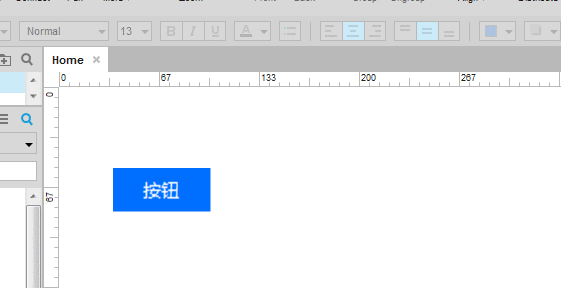
制作方法
首先我们选择一个你需要的使用的元件。一般来说会用下面两个带边框的元件,颜色可以根据情况进行修改。
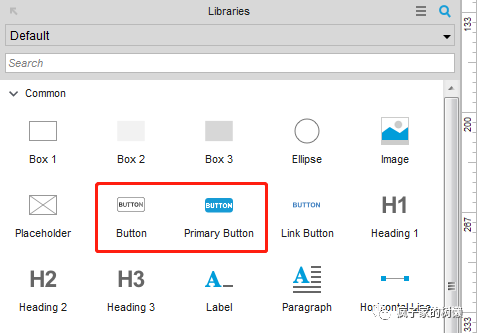
其次我们需要对元件进行边距和边角等做处理,这一步是对按钮的美观做处理。
在这里我对选中这个元件并对这个元件设置Padding(所有内边距):
- L为left(左边距,即文字与左边框的距离)
- T为top(顶边距,即文字与上边框的距离)
- R为right(右边距,即文字与右边框的距离)
- B为bottom(底边距,即文字与下边框的距离)
除此之外还可以设置圆角、字距、字体大小等等,在此不细说。
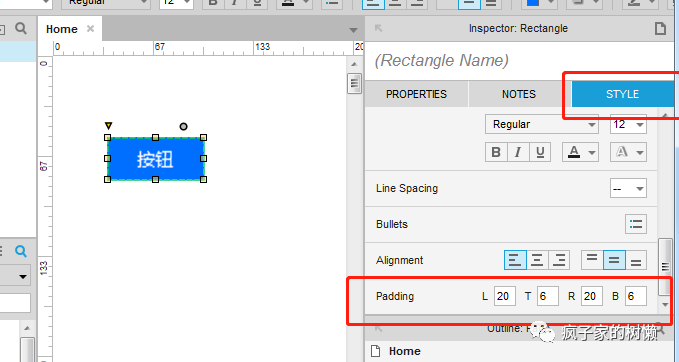
最后我们对设置好美观的元件设置根据内容自动调整。
选中元件,点击下方图中所示的两个按钮,点击左侧横状的按钮可以自动调整宽度,点击右侧竖状的按钮可以自动调整高度。
小tips:当你手动拉伸元件大小之后,自动调整大小的功能会失效哦,如果需要自动调整的话需要重新再进行点击哦~
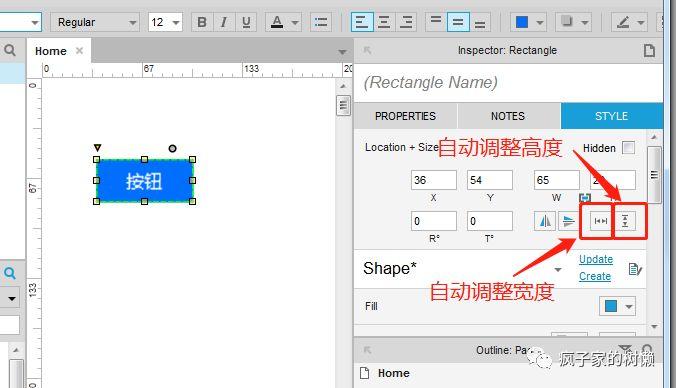
这样通过复制进行使用或者保存到元件库中就可以很方便的使用了哟!你学会了吗?
作者:小树懒,正在努力提升自己的小辣鸡,公众号:疯子家的树懒
本文由 @小树懒 原创发布于人人都是产品经理。未经许可,禁止转载
题图来自Unsplash,基于CC0协议


 起点课堂会员权益
起点课堂会员权益

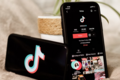






一直还不知道有这个功能,这个好
真的很方便哈哈
哈,看完还是不太会?你可能需要从Axure基础开始学
这里推荐你加Axure实战班的助教小可爱@CC-起点学院(微信:qidiancc520),回复关键词:原型礼包